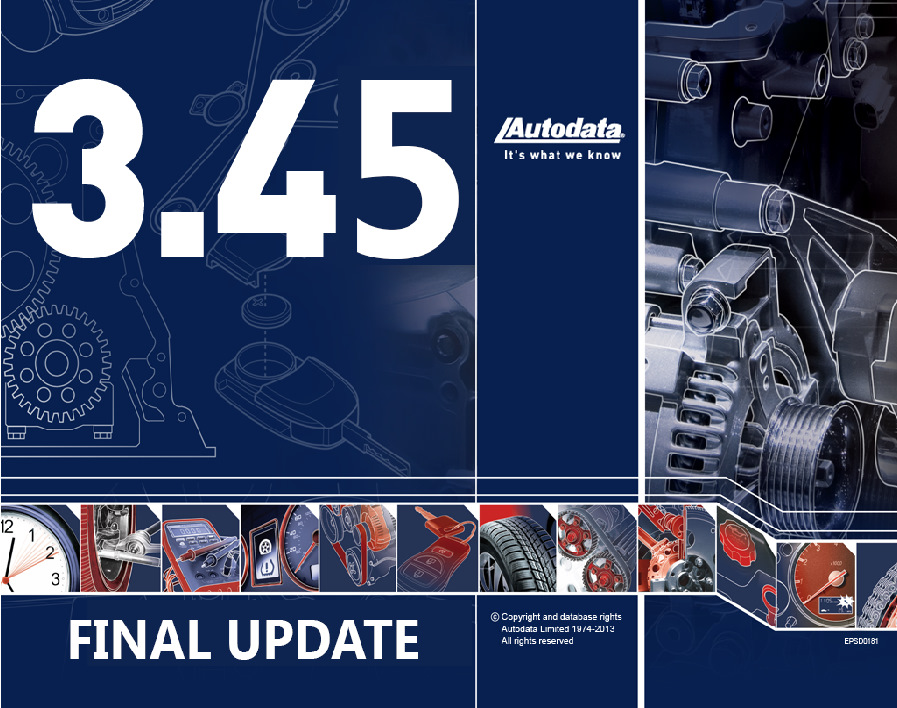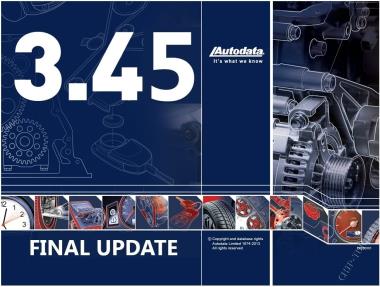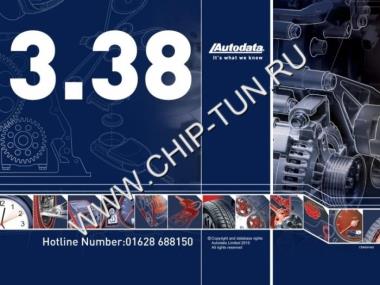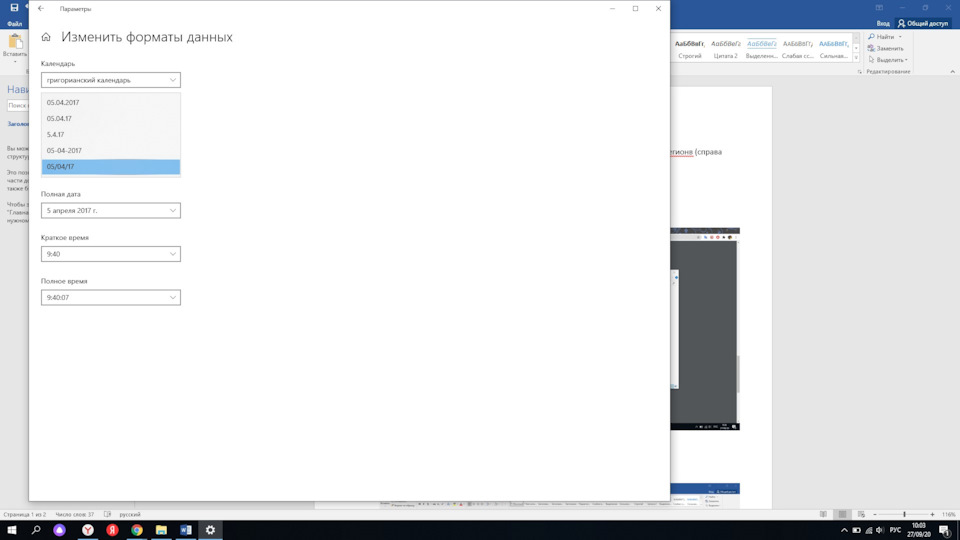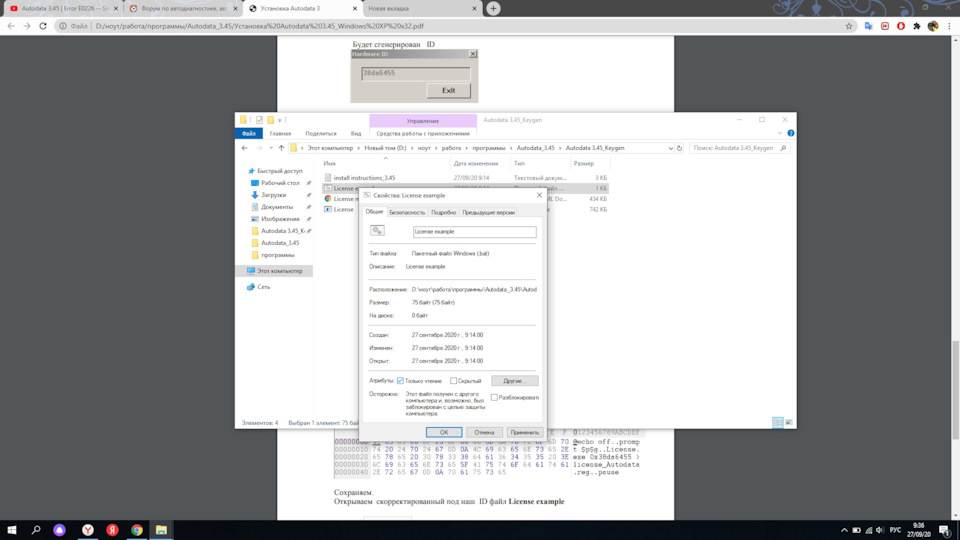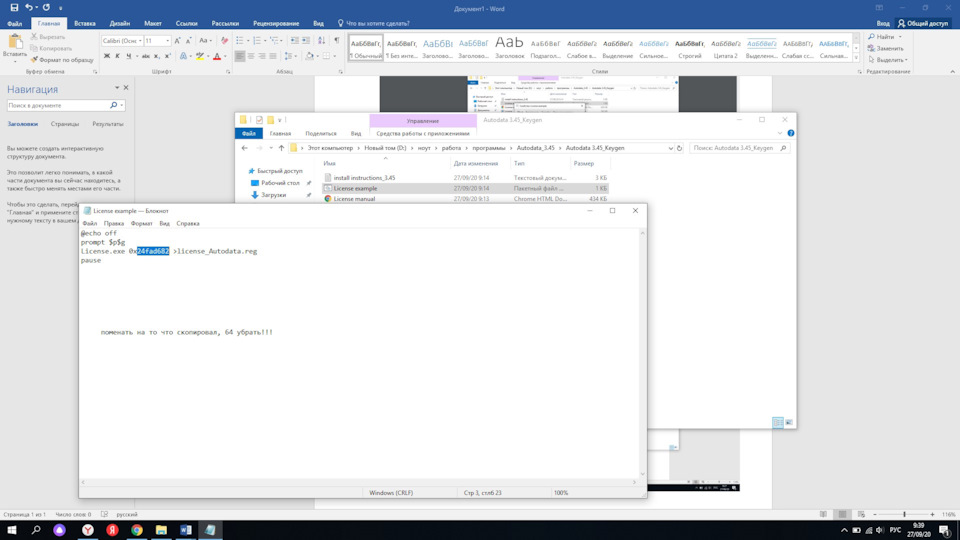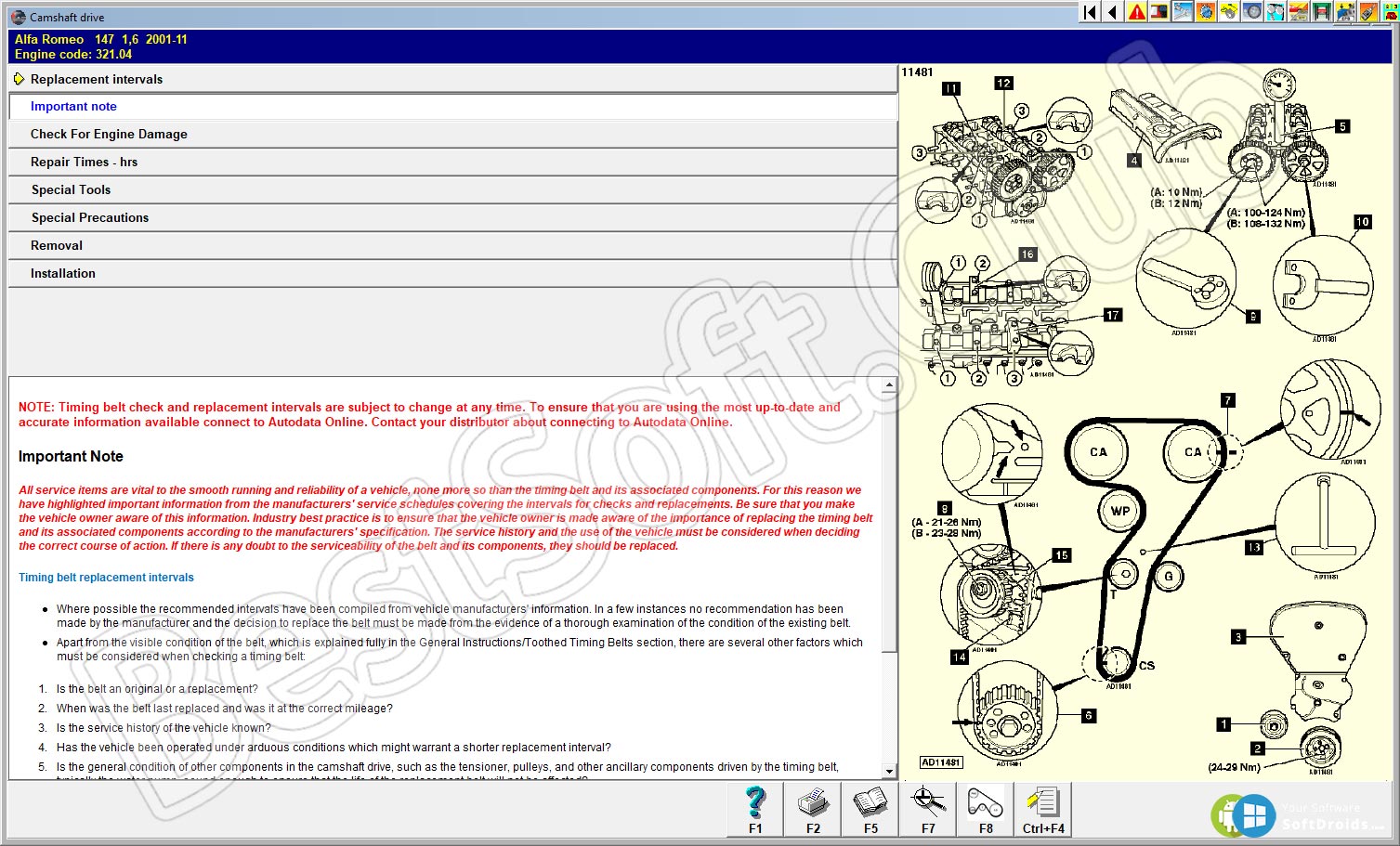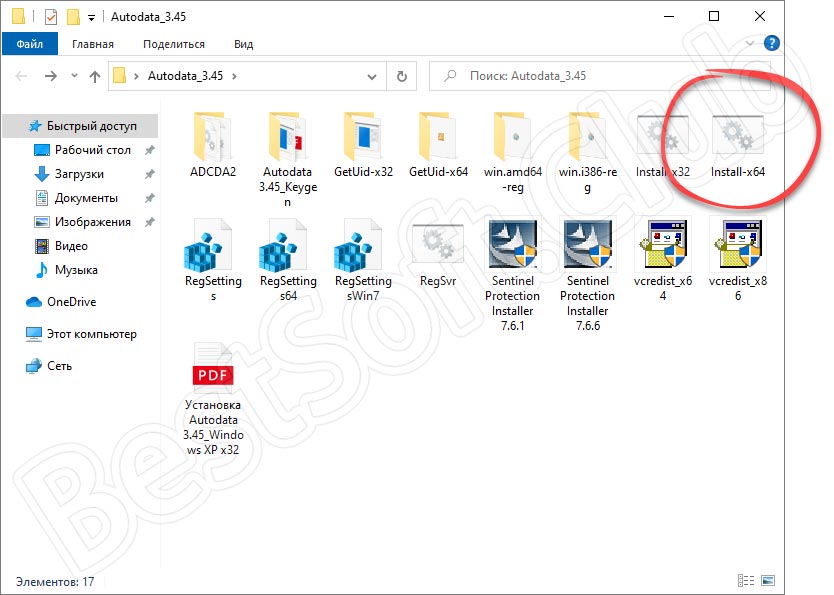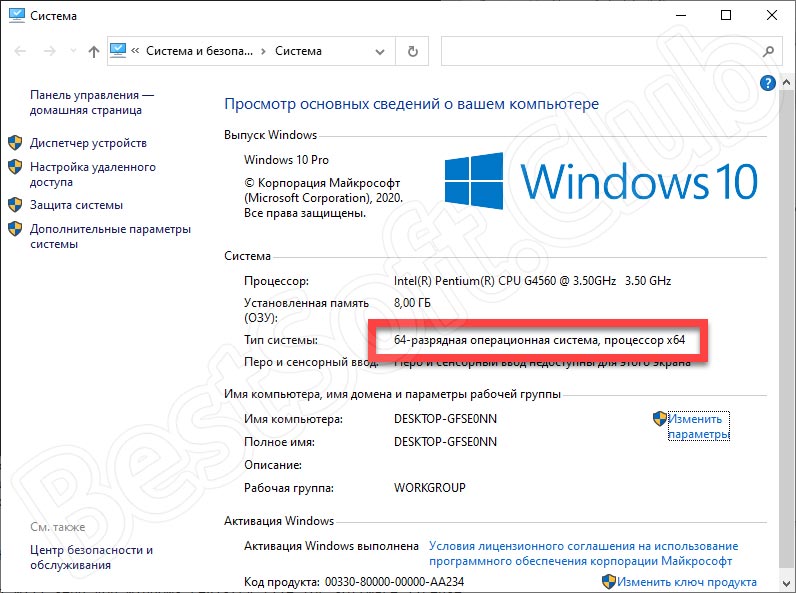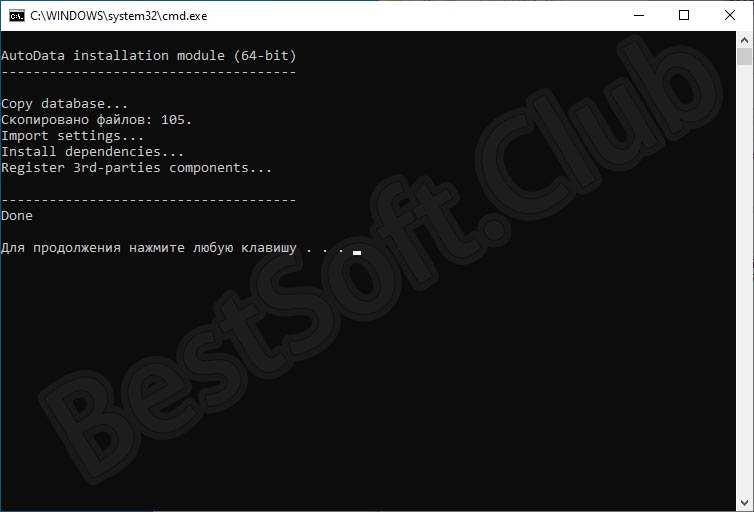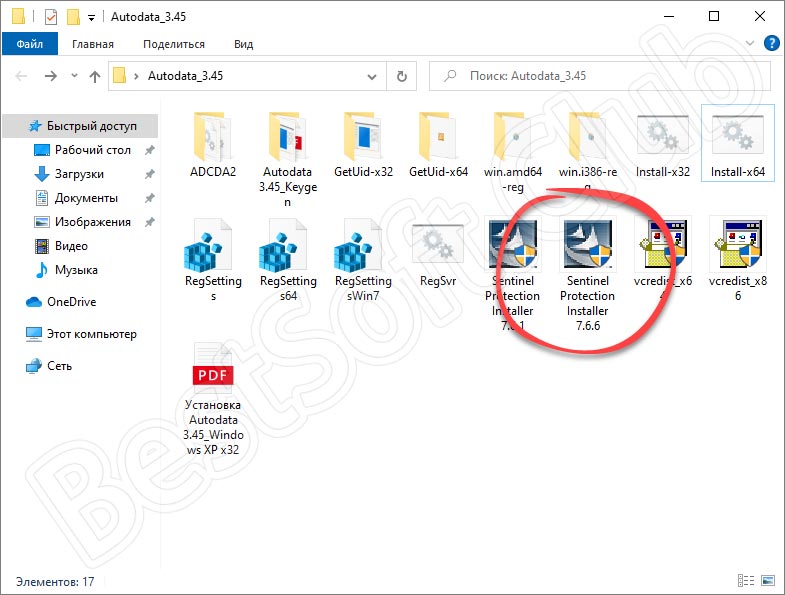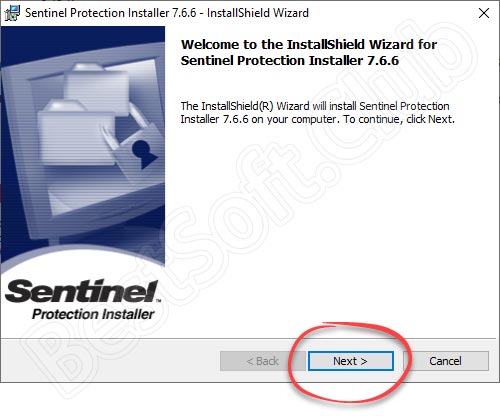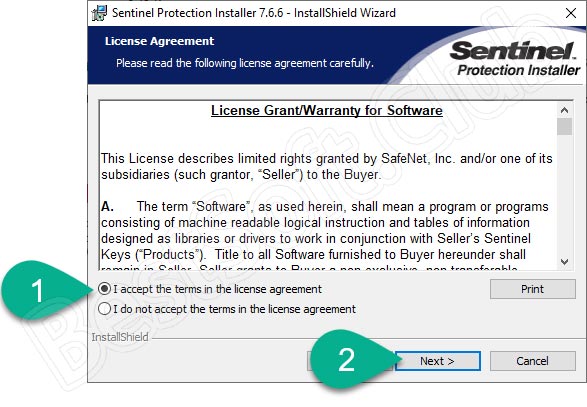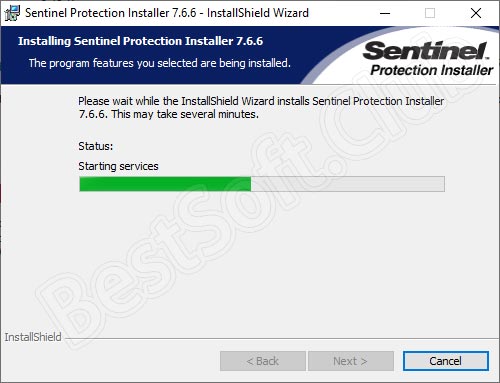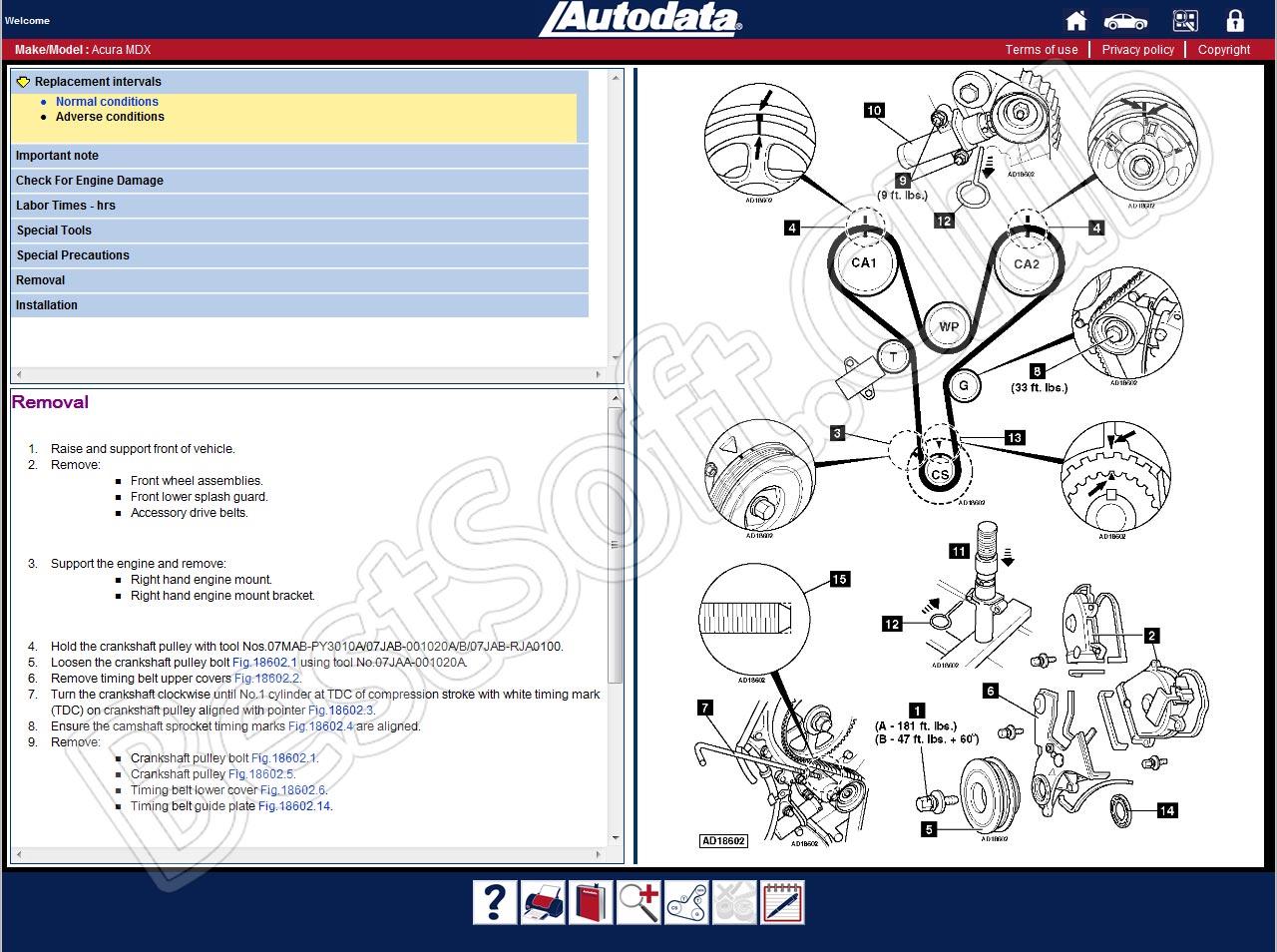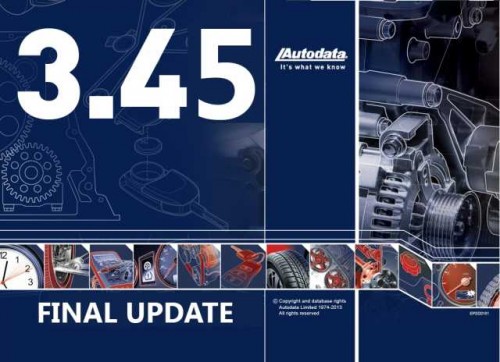Автодата на виртуальной машине
Установка программы Autodata 3.45 — руководство по ремонту и диагностике автомобилей
Установим программу Autodata 3.45 на Ваш ноутбук/ПК удаленно или у нас в офисе
Программа Autodata послужит вашим незаменимым помощником при обслуживании, ремонте и диагностике автомобилей.
Программа содержит информацию о микросхемах, номерах запчастей, технические инструкции и многое другое.
Регламент технического обслуживания
Иллюстрации по обслуживанию
Индикатор сервисного обслуживания
Обслуживание тормозов
Моторное масло
Обслуживание трансмиссии
Обслуживание системы кондиционирования
Сводка по сервисному обслуживанию
Силовой агрегат
Управление двигателем
Привод газораспределительного механизма
Дополнительные приводные ремни
Сцепление
Система очистки отработавших газов дизельного двигателя
Шасси
Антиблокировочные системы тормозов
Данные установки колес
Давление в шинах
Стояночный тормоз с электроприводом
Система контроля давления в шинах
Шины
Кузов и салон
Подушки безопасности
Программирование ключей
Кондиционер
Электрооборудование
Аккумуляторная батарея — отсоединение и подсоединение
Электросхемы
Диагностические коды неисправностей
Проверки на разъемах блоков управления
Расположение электрических компонентов
Замена лампочек
Предохранители и реле
Общая информация
Технические данные
Нормы времени
Известные неисправности и сервисные бюллетени
Режим «поддомкрачивания»
Расположение табличек VIN
Индикаторы и символы
Быстрые ссылки
Моторное масло
Обслуживание тормозов
Обслуживание системы кондиционирования
Регламент технического обслуживания
Привод газораспределительного механизма
Индикатор сервисного обслуживания
• ОС (версия, разрядность) Windows XP
7, 8, 8.1, 10 (x32/x64) — только на виртуальной машине
• HDD (объем) 15 Гб
• ОЗУ (оперативная память) 2 Гб (4 Гб для виртуальной машины)
Autodata 3.45
Autodata 3.45 (English)
Имя: Autodata
Версия: 3.45
Год выпуска: 2014
Язык: English
Формат файла: iso (CD образ)
Платформа: Windows XP 32 bit, Vista 32 bit, Windows 7 32/64 bit, Windows 10 32/64 bit
Активатор: Активация на один компьютер.
Размер: 2,15 гб.
Описание: Руководство по ремонту, обслуживанию, диагностике, всех марок авто. Autodata 3.45 популярная программа для автосервисов содержит информацию о системах впрыска бензиновых и некоторых дизельных двигателей (PINDATA), так же параметры для регулировки развала-схождения, установки ремней и цепей ГРМ, ремонта кондиционеров, подушек безопасности, АБС и других систем автомобилей европейского производства. В программе Autodata имеются электросхемы и схемы расположения узлов.
Autodata 3.38 (English)
Имя: Autodata
Версия: 3.38
Год выпуска: 2011
Язык: English (Русской версии на диске не существует, только online на оф. сайте Autodata и платно)
Формат файла: iso (CD образ)
Платформа: Windows XP 32 bit, Vista 32 bit, Windows 7 32 bit, (Wista x64, Win7 64 не проверялось скорее всего работать не будет)
Таблетка: встроенный crack.
Размер: 1,33 гб.
Описание: Руководство по ремонту, обслуживанию, диагностике, всех марок авто. Autodata 3.38 популярная программа для автосервисов содержит информацию о системах впрыска бензиновых и некоторых дизельных двигателей (PINDATA), так же параметры для регулировки развала-схождения, установки ремней и цепей ГРМ, ремонта кондиционеров, подушек безопасности, АБС и других систем автомобилей европейского производства. В программе Autodata имеются электросхемы и схемы расположения узлов.
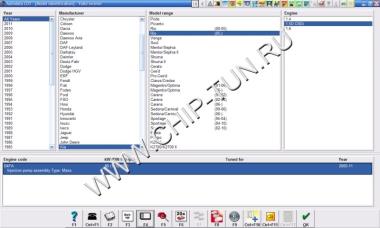
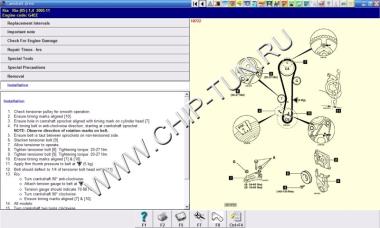
Обновлены следующие модули:
1. Индикаторы сервисного обслуживания
2. Кондиционеры
3. Программирование ключей
4. АБС
5. Ремни, цепи и шестерни ГРМ
6.Управление двигателем. Разъемы блока управления. (Pin Data) Бензин & Дизель
7. Системы управления двигателем проверка компонентов
установка autodata windows 10 x64
Для начала нужно Сменить разделитель даты с точки на слэш ( / ).
Нажимаем на часики – параметры даты и времени – формат даты, времени и регионв (справа вверху) – изменить форматы данных – в разделе краткая дата меняем на слэш.
— Установить Sentinel Protection Installer 7.6.6
— Запустить RegSettings ( x32) или (64 ) ( у меня на пример 64)
— Запустить Install-x32 (64)
— Запустить RegSvr ( у меня работает только если запустить от имени админ.)
-Установить win.i386-reg (AuDaS032) ( у меня работает win.amd64-reg) когда то я и это устанавливал, не знаю до конца как правильно, я описываю как это сделал я!
— Запустить GetUid-x32 (64)
Будет сгенерирован ID ( я на всякий случай скопировал его в блокнот так как было такое что забывал и копировал что то другое и код с буфера пропадал)
. — Открыть папку Autodata 3.45_Keygen
Находим файл — License example, правый клик — свойства – снимаем галочку только чтение!
Опять правый клик — изменить
И вот тут магия)))
После 0х вставляем сгенерированный id что мы скопировали а 64 впереди убираем!
— Сохраняем файл и запускаем его, появиться файл license_Autodata
Запускаем его
— В меню пуск находим Start emulator ( он в папке nodongle.biz — AuDaC0)
— Запускаем программу с C:\ADCDA2 (от имени админ.)
Autodata 3.45 2021 на русском
Если вы являетесь владельцем автомобиля, но не слишком хорошо понимаете, как он устроен, без данной программы просто не обойтись. В ходе статьи будет рассказано не только, как пользоваться приложением, но и где его бесплатно скачать, а также, как установить. По завершении инструкции вы сможете загрузить последнюю русскую версию Autodata 3.45 2021 года для Windows XP, 7, 8 или 10 через торрент.
Описание и возможности
Итак, чем же данное приложение может порадовать автовладельца? Рассмотрим основные возможности программы:
Как пользоваться
Теперь давайте в несколько этапов рассмотрим, где бесплатно и без регистрации скачать Autodata, как установить программу, а также как начать с ней работать.
Загрузка и установка
Изначально необходимо скачать и установить приложение. Делается это так:
Кстати, в комплекте идет и более подробная пошаговая инструкция по активации. Просто запустите PDF-файл.
Инструкция по работе
Установка Autodata, а также ее активация завершены. Теперь вы можете переходить непосредственно к использованию программы для подбора запчастей иномарок и отечественных автомобилей. Также данное приложение позволяет производить диагностику автомобиля с помощью ноутбука.
В статье мы не будем подробно описывать процесс использования утилиты. Для того чтобы научиться с ней работать, если вы еще не умеете этого делать, перейдите немного ниже и запустите воспроизведение обучающего ролика по теме.
Достоинства и недостатки
Так как похожих программ существует сразу несколько, мы предлагаем рассмотреть положительные и отрицательные особенности данного экземпляра по сравнению с его аналогами.
Системные требования
Чтобы приложение могло спокойно работать на компьютере или ноутбуке понадобится как минимум такая система.
Скачать
Настал черед перейти непосредственно к скачиванию программы на русском языке.
| Версия: | 3.45 |
| Год выхода: | 2021 |
| Название: | Autodata |
| Платформа: | Windows XP, 7, 8, 10 |
| Язык: | Русский |
| Лицензия: | Кряк в комплекте |
| Пароль к архиву: | bestsoft.club |
Видеообзор
Данное видео поможет научиться пользоваться программой тем, кто еще ни разу с ней не работал.
Вопросы и ответы
Наша инструкция заканчивается, а вам остается лишь скачать программу, установить ее и переходить к анализу собственного автомобиля. Надеемся, никаких сложностей в связи с этим не возникнет. Но если так произойдет, вопрос, который появится, можно задать непосредственно нам и сразу получить на него ответ. Для этого перейдите немного ниже и напишите сообщение при помощи формы обратной связи.
[AutoData CDA 3.45] (2014) Английский
Автор: Unix от 12-02-2018, 00:16, Посмотрело: 26 557, Обсуждения: 0
Производитель: Autodata Limited
Название а/м: AutoData CDA 3.45
Года выпуска: 2014
Язык: Английский
Системные требования:
процессор Pentium IV 1.5 ГГц и выше; оперативная память не менее 256 МБ; жесткий диск не менее 10 Гб; Windows XP(x32)/Vista/7
Перед установкой программы обязательно отключите ваш антивирус.
Установка на WinXP
Описание установки на WINXP находятся в файле «Установка Autodata 3.45_Windows XP x32».
Установка на Win7 32 бит
1. Запустите Install-x32.cmd.
2. Установите «sentinel protection installer» 7.6.1 или 7.6.6.
3. Правой кнопкой мыши клацните по файлу RegSvr.bat и выберите «Запуск от имени администратора».
4. Два раза кликните по файлу regsettingsWin7.reg и согласитесь на внесение данных в реестр.
5. Зайдите в папку win.i386-reg и проинсталируйте находящийся там файл AuDaS032. Перезагрузите компьютер.
6. Зайдите в папку GetUid-x32 и правой кнопкой мыши клацните по находящемуся там EXE файлу и выберите «Запуск от имени администратора». После этого запишите из появившегося окошка находящйся там восьмизначный код.
7. Откройте находящийся в папке «Autodata 3.45_Keygen» файл «License example.bat» любым текстовым редактором (блокнотом) и внесите в него подобную запись:
Установка на Win7 64 бит
1. Запустите Install-x64.cmd.
2. Установите «sentinel protection installer» 7.6.1 или 7.6.6.
3. Правой кнопкой мыши клацните по файлу RegSvr.bat и выберите «Запуск от имени администратора».
4. Два раза кликните по файлу RegSettings64.reg и согласитесь на внесение данных в реестр.
5. Зайдите в папку win.amd64-reg и проинсталируйте находящийся там файл AuDaS064.
6. Зайдите в папку GetUid-x64 и правой кнопкой мыши клацните по находящемуся там EXE файлу и выберите «Запуск от имени администратора». После этого перезагрузите компьютер. После перезагрузки вторично заходим в папку GetUid-x64 и правой кнопкой мыши клацните по находящемуся там EXE файлу и выберите «Запуск от имени администратора». После этого запишите из появившегося окошка находящйся там десятизначный код.
7. Откройте находящийся в папке «Autodata 3.45_Keygen» файл «License example.bat» любым текстовым редактором (блокнотом) и внесите в него подобную запись:
Через раз нажимаются кнопки в программе.
-Используйте двойной клик или соответствующую комбинацию клавиш.
Не запускается GetUid ссылаясь на неполные администраторские права.
-Попробуйте запустить GetUid из WINPE, или загрузитесь через загрузочный диск и запустите программу через командную строку входящую в утилиты восстановления WIN7. Короче попробуйте её запустить минуя основную операционную систему.
Я не понял как подставить код в файл License example.bat
-Более подробно и несколько иначе об этом написано в файле «Установка Autodata 3.45_Windows XP x32.pdf» пункт 5
В углу на рабочем столе появилась надпись «тестовый режим Windows 7»
-Так и должно быть. Особенности работы эмулятора.
В скачанной программе антивирус обнаружил вирус.
-Так антивирус реагирует на файлы позволяющие обходить защиту Autodata. Перед установкой отключите ваш антивирус. Или не устанавливайте программу.